Несколько лет назад мы пользовались обычными мобильниками, у которых был небольшой объем памяти для хранения телефонной книги и нескольких рингтонов. И ведь хватало! А вот спустя совсем небольшой промежуток времени многие обзавелись современными смартфонами, имеющими уже целые гигабайты для хранения информации.
Парадокс, но этих гигабайт обычно начинает катастрофически не хватать к исходу первого месяца использования аппарата. И что делать? Менять телефон на более мощный? Не обязательно! Можно использовать дополнительно карту памяти Micro SD. Удобно и недорого. Но просто воткнуть её — это половина дела. Надо ещё настроить Андроид так, чтобы скачивать и устанавливать приложения сразу на карту памяти.
Делается это довольно-таки просто. Единственная существенная сложность в том, что несмотря на то, что у всех одна и та же операционная система Android, у некоторых производителей порядок действий для того, чтобы заставиьь телефон сохранять файлы музыку и приложения сразу на карту памяти Микро СД может быть иным ввиду того, что каждый из них внести свои изменения в графическую оболочку.
Для начала надо открыть настройки Вашего телефона или планшета.
Открываем раздел Память.
Теперь надо найти подраздел «Память по умолчанию» или «Основная память»:
Здесь нужно поставить флажок на пункт «Карта памяти Micro SD».
Всё, теперь в Андроиде приложения, музыка и фото будут скачиваться на карту памяти.
Как я уже сказал выше, так делается на большинстве мобильных устройств, но есть и исключения. Так, на популярных телефонах ASUS Zenfone чтобы устанавливать программы сразу на карту памяти, надо найти в настройках Андроид пункт «Индивидуальные настройки ASUS» и там — подраздел «Параметры установки приложения».
Здесь как раз и будет выбор места для сохранения приложений по умолчанию. Чтобы приложения устанавливались сразу на карту памяти — поставьте флажок «Выбрать внешний накопитель»!


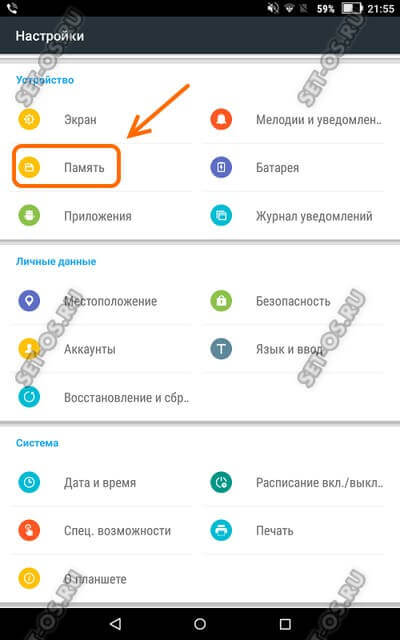
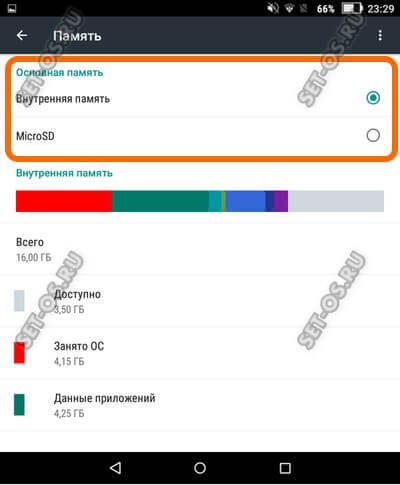
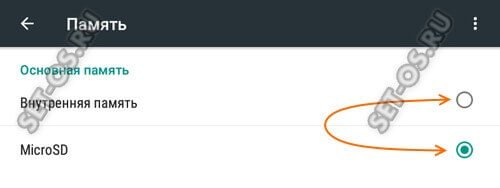
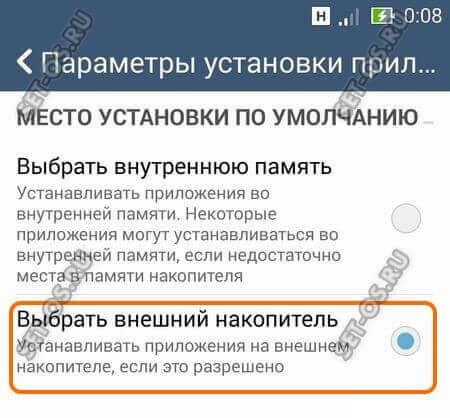

у меня асус zc520tl и к нему не подходит ваш способ переключения на карту памяти( может подскажите как переключитьься в моем случае?
Я не могу скачать все на карту памяти с телефона,у меня не открываются видео и вообще вся галлерея
У меня нету в памяти основной памяти телефон скмсунг гэлэкси джи 1
У меня samsung galaxy j2 и у меня нету основной памяти
+ у меня тож
У меня Samsung Galaxy 3 DUOS ваши способы не подходят (андроид 4.4.4)
У меня самсунг гэлэнси A3 и это не подходит!!!!Скажите другой способ!!!!!
Отлично, у меня как раз asus zenfone прям для меня написано
ура у меня подошло
У меня Samsung galaxy s5, android 6.0.1, версия прошивки G900FXXSICQAV и мне не подходит ни один способ(у меня нет ничего подобного) а вот внутренняя память на исходе
У меня самсунг j2 prime на нём возможно перемещать или качать приложения сразу на карту памяти???
Лучше сразу на карту.
Турбо пад 912 ,фото видео загружает а приложения все равно во внутреннюю память грузит,а там места не хватает.
У меня BQ как можно перенести все файлы на карту памяти пробовал клиин мастер не помог
у меня галакси с5 мини андроид 601 описанный совет не помог пришлите на почту реальный совет !!!
У меня Сяоми Readmi 4a и пока не получается.Отвечает память совместная,а дальше…..